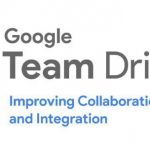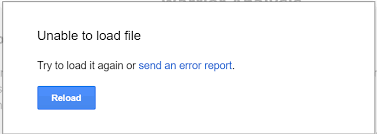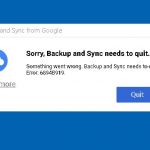Google Drive là một dịch vụ lưu trữ đám mây rất phổ biến cho phép bạn lưu các tệp khác nhau vào đám mây và sau đó truy cập chúng từ điện thoại thông minh, máy tính bảng hoặc máy tính bàn. Nó được cài đặt sẵn trên hầu hết các thiết bị điện thoại thông minh và nếu bạn đã có tài khoản Gmail thì bạn cũng đã có một tài khoản Google Drive.
Google Drive có dung lượng tương đối lớn và dễ sử dụng, tuy nhiên nếu bạn chưa quen với lưu trữ đám mây và chưa bao giờ sử dụng đối thủ cạnh tranh như Dropbox hoặc Box, bạn có thể hơi choáng ngợp với Google Drive. Nếu bạn chưa cài đặt ứng dụng trên điện thoại của mình, vui lòng tải ứng dụng cho Android hoặc iOS.
Trước khi chúng tôi đi sâu vào tất cả các tính năng và hướng dẫn bạn cách sử dụng Google Drive, hãy nói về một số kiến thức cơ bản bạn phải biết. Chúng ta sẽ không nói quá nhiều về công nghệ ở đây, nhưng Google Drive là giải pháp lưu trữ đám mây của Google. Nó cho phép bạn lưu trữ phương tiện và tài liệu trên máy chủ của Google để giải phóng dung lượng trên ổ cứng và truy cập chúng từ hầu hết mọi thiết bị có kết nối Internet.
Đầu tiên là bạn cần có tài khoản Google để sử dụng dịch vụ. Nó miễn phí và có thể được thiết lập sau vài phút. Tài khoản này cho phép bạn truy cập tất cả các dịch vụ của Google, bao gồm Drive, Gmail, Photos, YouTube, Play Store, v.v.
Bạn có thể truy cập Drive trên web tại URL sau: drive.google.com hoặc thông qua ứng dụng Android miễn phí. Bạn cũng có thể xem tất cả các tệp qua thư mục Drive trên PC của mình thông qua Google Desktop Drive, nhưng trước tiên bạn cần tải phần mềm về máy của bạn.
Để chia sẻ tệp Drive với Gmail, hãy bắt đầu soạn tin nhắn, sau đó nhấp vào biểu tượng Drive ở cuối màn hình, tiếp đến bạn có thể điều hướng đến tệp và chia sẻ nó. Trên điện thoại của bạn, chạm vào biểu tượng đính kèm (kẹp giấy) ở đầu màn hình, sau đó đưa nó vào từ ổ đĩa. Đây cũng là một cách dễ dàng để chia sẻ các tệp lớn, được chia sẻ dưới dạng liên kết chứ không phải tệp đính kèm.
Cần lưu ý rằng các tệp trên Gmail chiếm cùng dung lượng lưu trữ với các tệp trên Drive, vì vậy bạn không thực sự tiết kiệm được bất kỳ dung lượng nào. Tuy nhiên, bạn đang làm cho chúng dễ dàng tìm kiếm hơn trong giao diện Drive của ứng dụng web, thiết bị di động và máy tính để bàn.
Tạo tệp trực tuyến là cách tuyệt vời để truy cập tệp từ nhiều thiết bị, nhưng điều đó cũng có nghĩa là nếu bạn không có kết nối Internet, bạn sẽ không thể xem hoặc chỉnh sửa tệp. May mắn thay, đây không phải là trường hợp của Google Drive. Dịch vụ có chế độ ngoại tuyến cho phép bạn truy cập tệp mà không cần kết nối Internet. Bạn có thể xem và chỉnh sửa các tệp (bao gồm Google Tài liệu, Trang tính và Trang trình bày), đồng thời tự động đồng bộ hóa tất cả các thay đổi sau khi kết nối Internet được thiết lập lại.
Bạn phải bật quyền truy cập ngoại tuyến cho từng thiết bị riêng biệt. Trên máy tính của bạn, mở menu cài đặt và bật chế độ ngoại tuyến. Trên thiết bị di động, bạn cần ứng dụng Drive, sau đó nhấp vào biểu tượng Tác vụ khác (ba chấm dọc) bên cạnh tệp, sau đó chọn Khả dụng ngoại tuyến. Hoặc, bạn có thể nhấn và giữ một tệp, sau đó chọn các tệp khác, rồi làm theo các bước tương tự để bật chế độ ngoại tuyến cho nhiều tệp cùng một lúc.